如何用A4纸打印标签
2021-08-02
6642 人阅读
有些用户常常咨询如何用A4纸来打印标签,其实在A4纸上可以一张打印多个标签,裁切下来就可以使用,确实很方便。那么如何实现呢,小编以一个例子详细介绍给大家。
一、首先我们打开神奇条码标签打印系统,点击软件上方的设置数据源按钮,导入数据库。
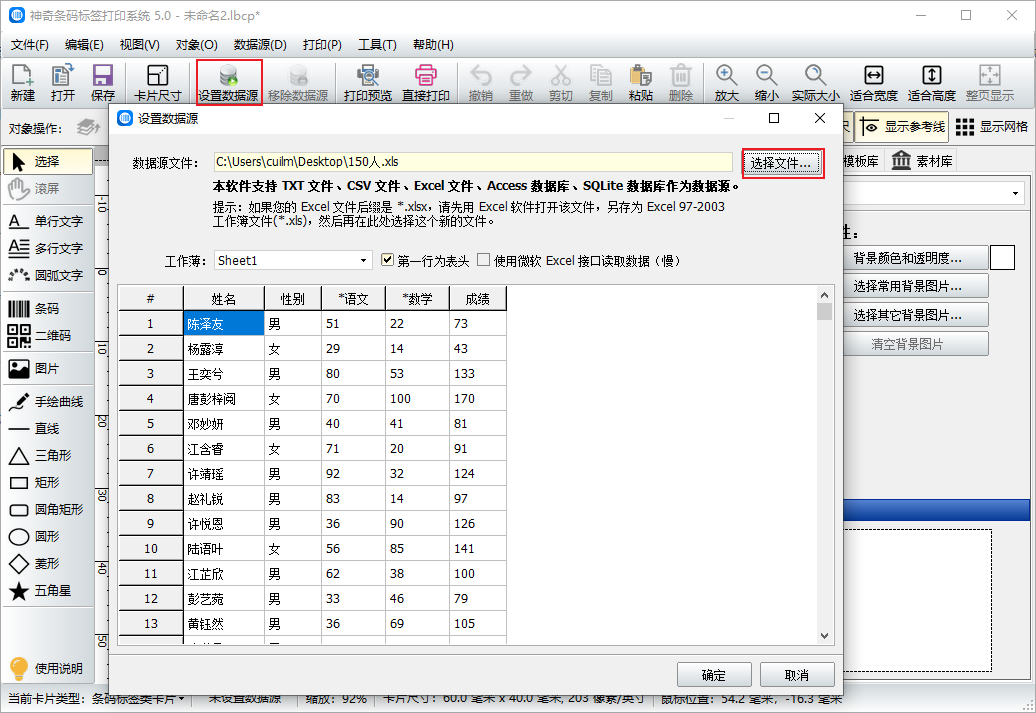
二、在画布上拖拽出一个二维码,编辑二维码数据的时候将数据来源选为来自数据源字段值。
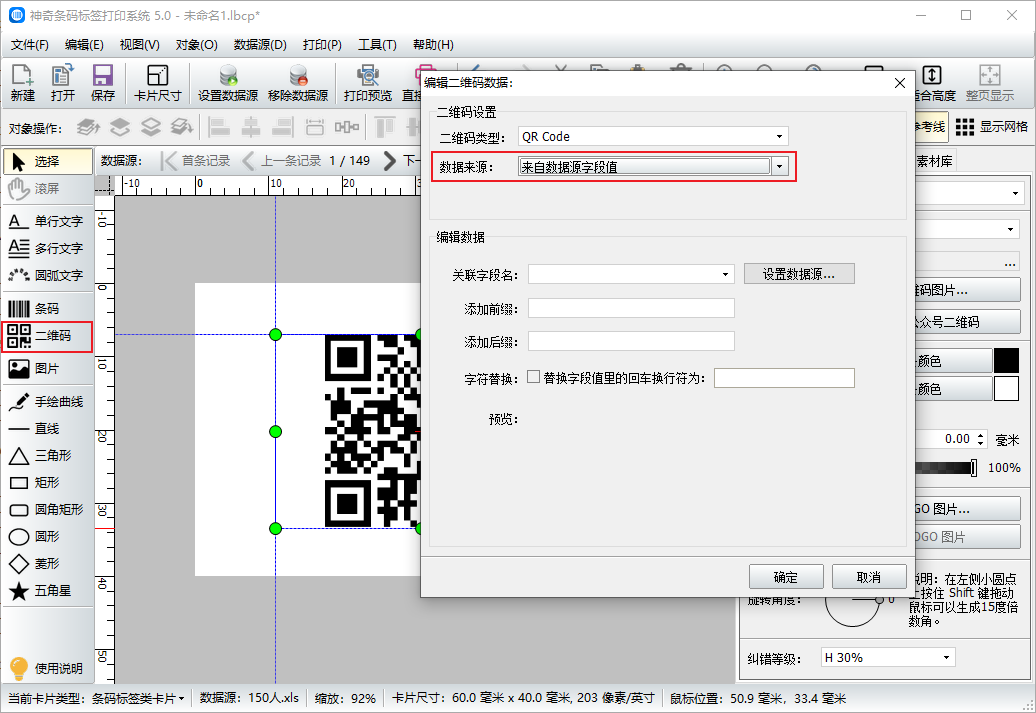
三、在关联字段名里我们可以根据需要选择相应的数据,这里我们选择“成绩”。如果用手机扫描这个二维码,出现的信息就是成绩,界面下方可以预览。
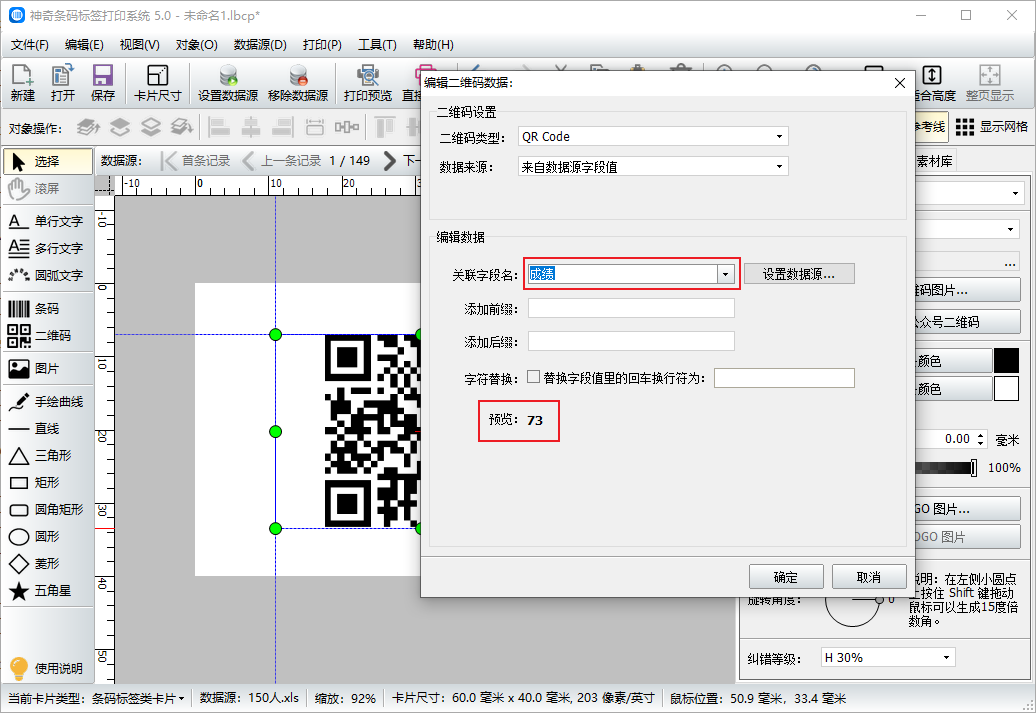
四、从左侧工具栏点击单行文字,在二维码下方输入文本,在弹出的编辑单行文字内容界面可以根据需要设置,如下图所示。
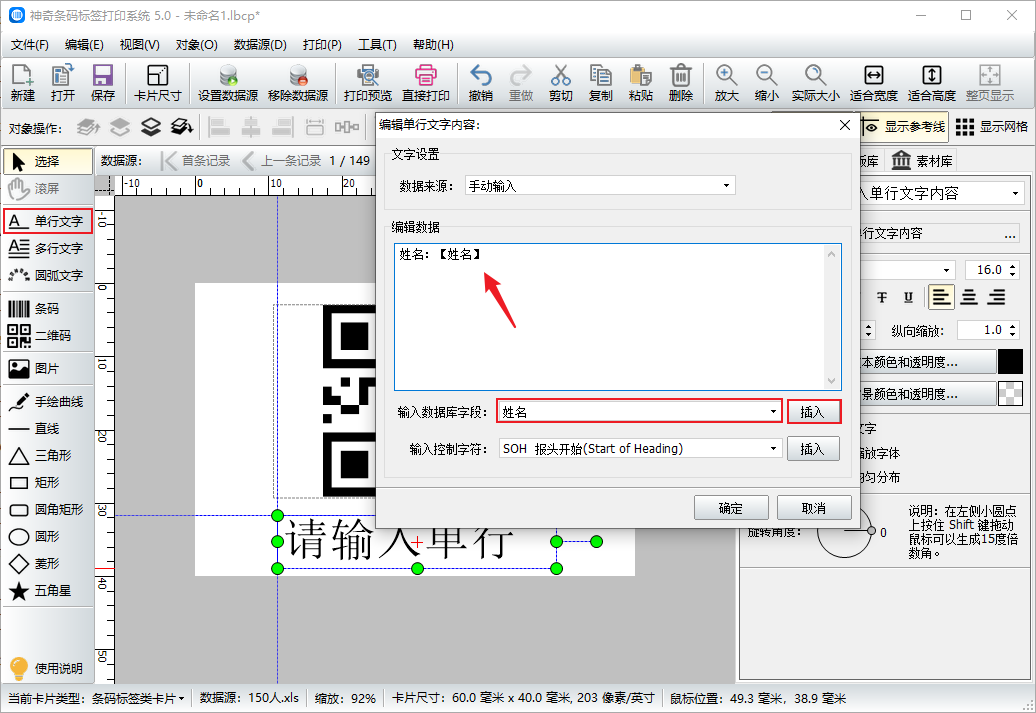
五、制作完成后,可以看到如下图的样子,因为我们要打印在A4纸上,所以在软件下方点击当前卡片类型,选择转换为证卡证书类卡片。
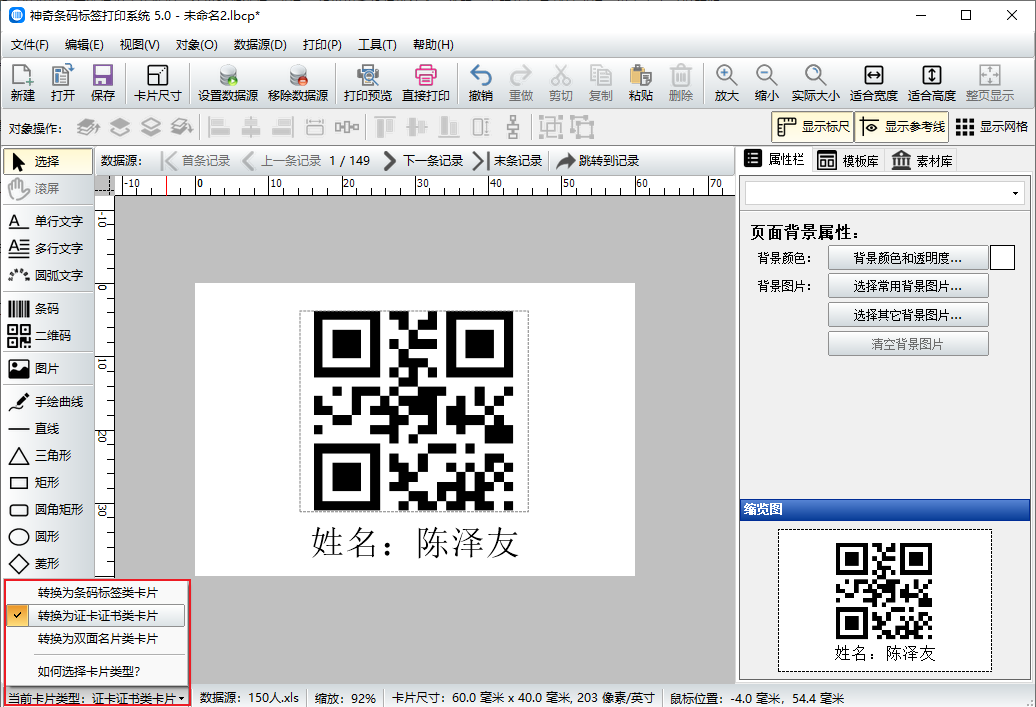
六、点击打印预览,选择打印机,在纸张大小处选择A4,方向根据自己的需要选择横向或者纵向。
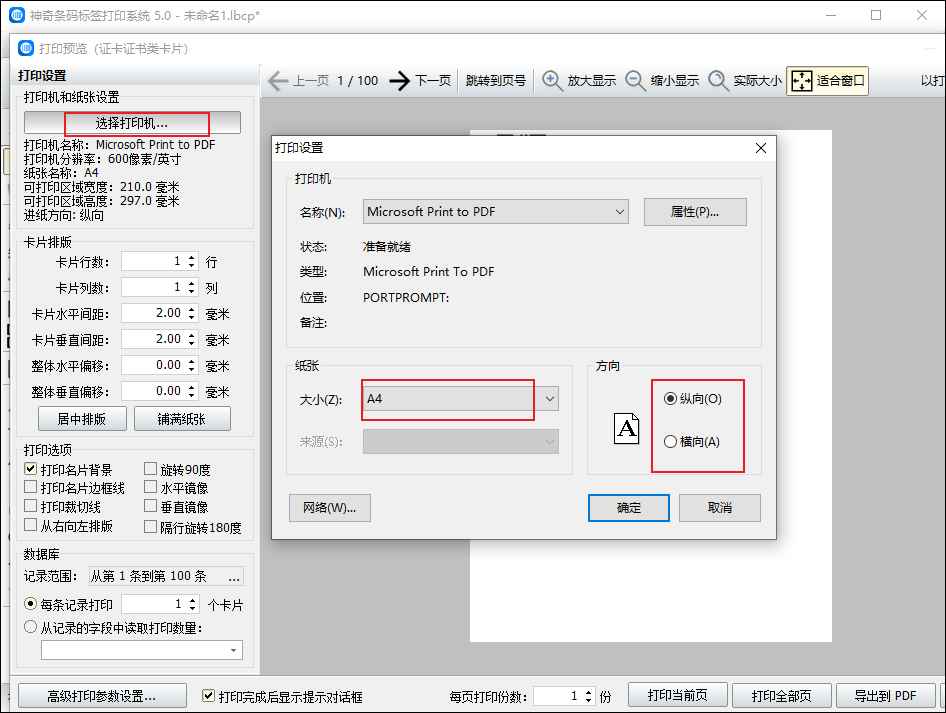
七、然后在卡片排版里点击铺满纸张,记录范围调整到需要的数量。如下图所示。
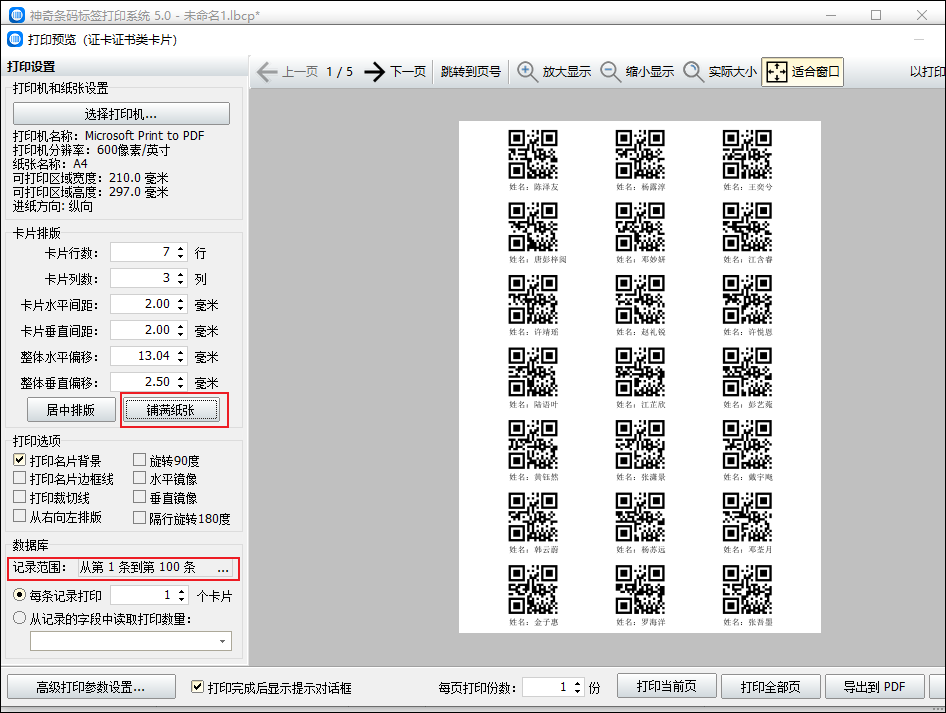
全部设置完成了,就可以开始打印了。这种方式也可以批量打印条形码标签,更多功能介绍我们会陆续推出,感兴趣的小伙伴请多多关注我们。
